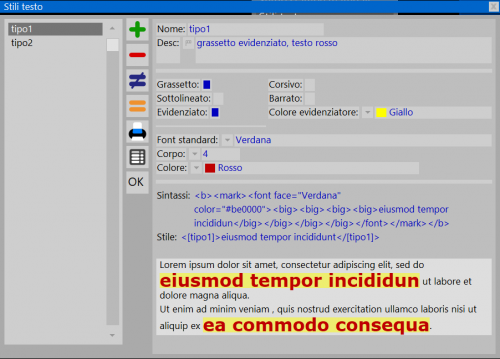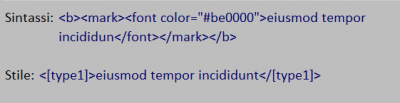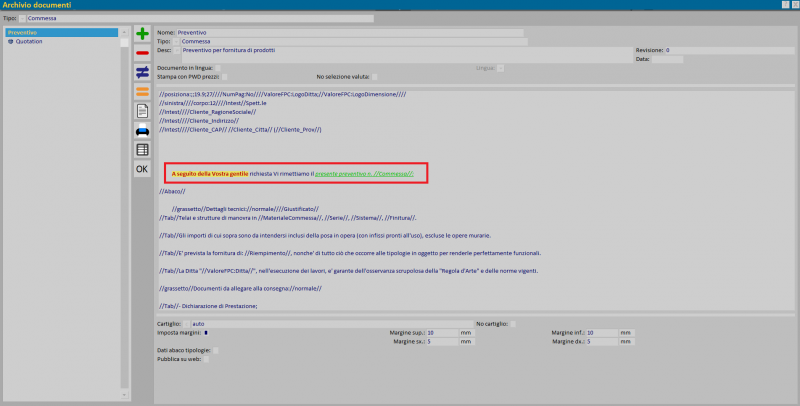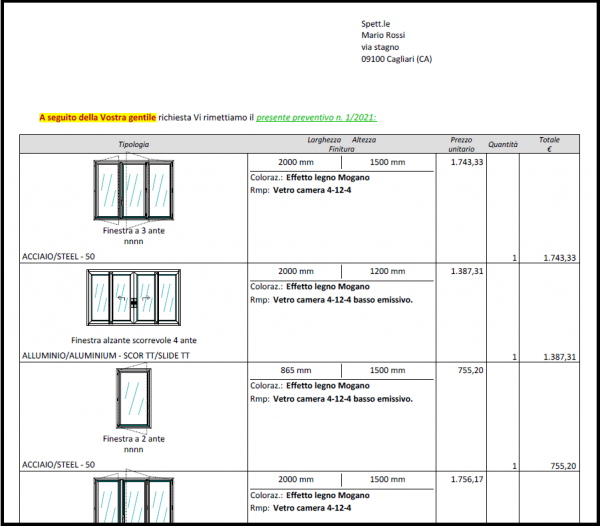Stili di testo
Da Opera Wiki.
| (31 revisioni intermedie non mostrate.) | |||
| Riga 1: | Riga 1: | ||
| - | |||
| - | + | {{NB|Per accedere a questo riquadro, dal menù ''Stampa'', selezionare ''Stili testo''.}} | |
| - | + | ||
| + | __TOC__ | ||
| - | + | Il nuovo quadro ''Stili testo'' consente la creazione di un database di formati predefiniti che possono essere applicati facilmente ai documenti e alle descrizioni degli articoli negli archivi. La creazione degli stili, pur basandosi sul linguaggio html, non vincola l'utilizzatore alla conoscenza di questo linguaggio. Per progettare gli stili, applicabili ai testi all'interno del programma, è possibile fare diverse scelte che creano dei TAG di formattazione. La modifica di uno stile di testo in questo riquadro viene applicata nei testi in cui è stato configurato lo stile in tempo reale. | |
| + | {{NOTE|un TAG è un attributo racchiuso tra i simboli '''< >'''}} | ||
| - | + | {{BR}} | |
| - | + | ||
| + | == Descrizione dei contenuti == | ||
| + | [[File:stilitesto.png|500px|thumb]] | ||
| - | + | * '''Nome''': nome dello stile di testo. | |
| + | * '''Desc.''': descrizione dello stile. | ||
| + | * '''Grassetto, Corsivo, Sottolineato, Barrato, Evidenziato, Colore evidenziatore''': campi di scelta per la formattazione del testo. | ||
| + | * '''Font standard'''[[File:tastomenutendina.png]]: campo per la scelta del font da utilizzare nel testo. | ||
| + | * '''Corpo'''[[File:tastomenutendina.png]]: campo per la scelta del corpo del carattere. | ||
| + | * '''Colore'''[[File:tastomenutendina.png]]: campo per la scelta del colore del carattere. | ||
| - | + | Nella sezione inferiore viene visualizzata sia la sintassi di formattazione con i TAG utilizzati, sulla base delle scelte fatte, sia lo stile con il TAG applicabile al testo che racchiude tutte le scelte. | |
| + | {{BR}} | ||
| - | + | == Creazione dello stile == | |
| - | + | * Inserire il nuovo stile e indicare un nome che lo identifichi per esempio type1. | |
| + | * Scegliere la formattazione preferita per il testo. | ||
| + | * Ripetere l'operazione per popolare l'archivio degli stili. | ||
| + | Nella sezione sottostante compare sia la sintassi che lo stile con i TAG da utilizzare nel testo. | ||
| - | + | {{BR}} | |
| + | [[File:sezioneesempiostile.png|400px]] | ||
| + | {{BR}} | ||
| + | == Esempi di applicazione dello stile di testo == | ||
| - | [[File:preventivostilitesto.png]] | + | Nell'archivio Documenti, modificare il documento inserendo gli stili di testo, come nell'esempio: |
| + | |||
| + | [[File:documentistilitesto.png|800px|Esempio di impostazione dello stile nel documento]] | ||
| + | |||
| + | |||
| + | [[File:preventivostilitesto.png|600px|Esempio di stampa di un preventivo con lo stile di testo]] | ||
| + | |||
| + | |||
| + | Gli stili di testo sono applicabili anche in tutti i campi Descrizione, contenuti negli archivi del programma: | ||
| + | |||
| + | {| | ||
| + | |- | ||
| + | |[[File:descrizionestile.png|400px|Esempio di impostazione dello stile nella descrizione della tipologia]] | ||
| + | |[[File:descrizionestile2.png|400px|Esempio di testo formattato]] | ||
| + | |} | ||
| + | |||
| + | == Voci correlate == | ||
| + | [[Come gestire la sintassi dei documenti|Nuova sintassi dei documenti]] | ||
| + | |||
| + | [[Category: JM/Manuale]] | ||
| + | <!-- HELP: JM/W10777 --> | ||
Versione corrente delle 13:16, 6 lug 2022
Indice |
Il nuovo quadro Stili testo consente la creazione di un database di formati predefiniti che possono essere applicati facilmente ai documenti e alle descrizioni degli articoli negli archivi. La creazione degli stili, pur basandosi sul linguaggio html, non vincola l'utilizzatore alla conoscenza di questo linguaggio. Per progettare gli stili, applicabili ai testi all'interno del programma, è possibile fare diverse scelte che creano dei TAG di formattazione. La modifica di uno stile di testo in questo riquadro viene applicata nei testi in cui è stato configurato lo stile in tempo reale.
un TAG è un attributo racchiuso tra i simboli < >
Descrizione dei contenuti
- Nome: nome dello stile di testo.
- Desc.: descrizione dello stile.
- Grassetto, Corsivo, Sottolineato, Barrato, Evidenziato, Colore evidenziatore: campi di scelta per la formattazione del testo.
- Font standard
 : campo per la scelta del font da utilizzare nel testo.
: campo per la scelta del font da utilizzare nel testo.
- Corpo
 : campo per la scelta del corpo del carattere.
: campo per la scelta del corpo del carattere.
- Colore
 : campo per la scelta del colore del carattere.
: campo per la scelta del colore del carattere.
Nella sezione inferiore viene visualizzata sia la sintassi di formattazione con i TAG utilizzati, sulla base delle scelte fatte, sia lo stile con il TAG applicabile al testo che racchiude tutte le scelte.
Creazione dello stile
- Inserire il nuovo stile e indicare un nome che lo identifichi per esempio type1.
- Scegliere la formattazione preferita per il testo.
- Ripetere l'operazione per popolare l'archivio degli stili.
Nella sezione sottostante compare sia la sintassi che lo stile con i TAG da utilizzare nel testo.
Esempi di applicazione dello stile di testo
Nell'archivio Documenti, modificare il documento inserendo gli stili di testo, come nell'esempio:
Gli stili di testo sono applicabili anche in tutti i campi Descrizione, contenuti negli archivi del programma:
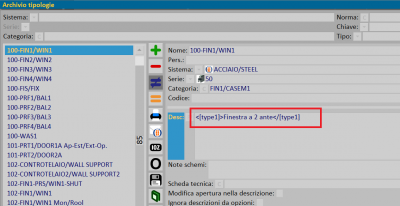
| 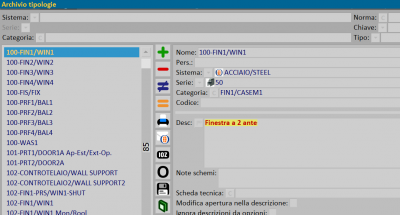
|